|
Wir fangen die Lektion an
1.
Öffne das Bild: ‘’fond_bonne_fete_maman’’/Auf diesem Hintergrundbild werden wir arbeiten- Hintergrundebene umwandeln = Raster 1
2.
Anpassen/Einstellen -Unschärfe- Gaußsche Unschärfe : Bereich:32
3.
Ebenen- Duplizieren
4.
Effekte- Plugins – Frischluft – Mosaic
Planemit diesen Einstellungen (Das Ergebniss)
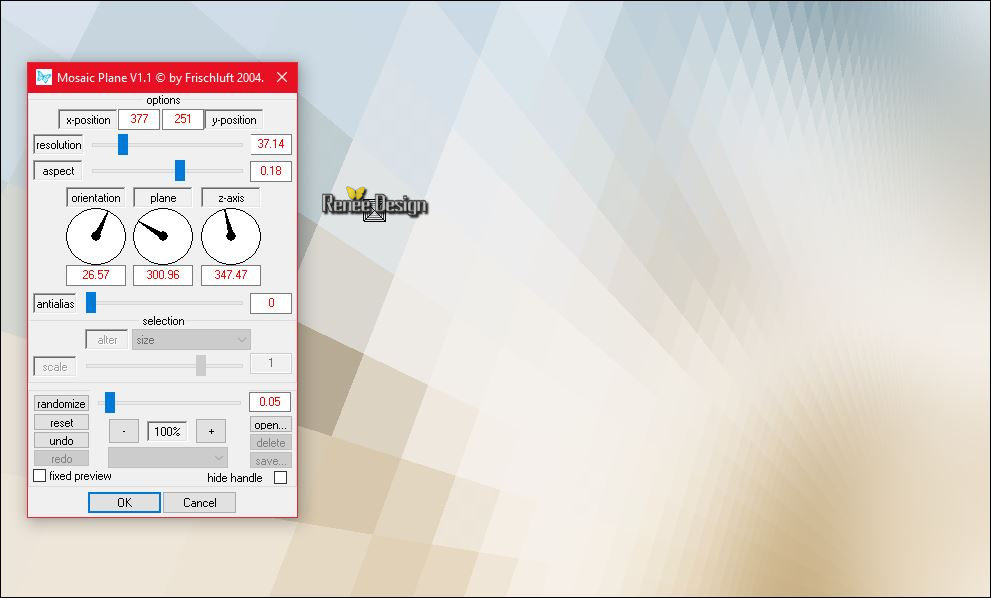
5.
Effekte- Plugins – Unlimited -It@lian Editors Effect- Bordo con
luci
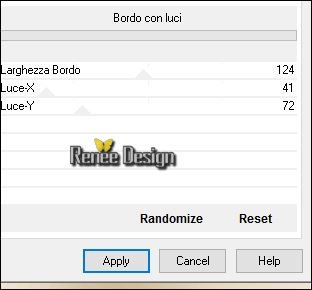
6. Bild - Größe ändern -Verkleinern mit 80% ( Alle Ebenen nicht angehakt ! )
7.
Effekte- 3D Effekte-Schlagschatten mit diesen Einstellungen
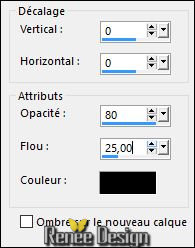
8. Ebenen- Neue Rasterebene
9.Eigenschaften Vordergrund:Setze die VG-Farbe auf #fffffff -
Aktivieren Sie Ihr Farbverlaufswerkzeug und fülle die Ebene mit #ffffff
- Öffne die Maske ‘’ Renee_masque_fete_mere’’ Minimieren Sie die Masken im PSP Programm
10. Ebenen-Neue Maskenebene aus Bild und wähle Maske«
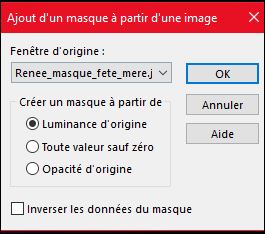
11. Ebenen- Einbinden- Gruppe zusammenfassen
12. Effekte- 3D Effekte-Schlagschatten wie eingestellt
13. Effekte- Lichteffekte- Lichter- nimm die Voreinstellung- Preset
« Preset_Lights_Renee_fete_mere » ›
In den folgende Ordner C:\Users\Benützernahme\Dokument\Eigene Dateien PSP\Voreinstellungen
Oder mache die Einstellungen manuell-Farbe #cbcbcd
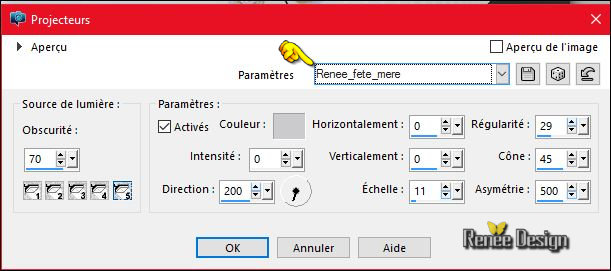
14. Öffne die Tube ‘’ Alies
1-2VA196-valentine-girl-09012015.pspimage
- Bearbeiten-Kopieren-Bearbeiten- Als neue Ebene einfügen
-
Verschiebe sie es an die richtige Stelle
15.
Effekte- Plugins – EyeCandy 5 Impact – Perspective
shadow- Settings-Preset ‘’ Reflect in front – Faint’’
16. Öffne die Tube ‘’ Alies 391-hartjesregen-13012011.pspimage’’
-Bearbeiten-Kopieren-Bearbeiten- Als neue Ebene einfügen
-
Verschiebe sie es nach oben an den Rand
17.Effekte- 3D Effekte-Schlagschatten mit diesen Einstellungen 1/1/77/1 schwarz
18. Öffne die Tube ‘’ Alies 1-2CH104-flowergirl-14092014.pspimage’’
- Bearbeiten-Kopieren-Bearbeiten- Als neue Ebene einfügen
- Verschiebe sie es nach links unten
19. Öffne die Tube ‘’ Renee_tube_arbre_bonne_fete_maman’’
-Bearbeiten-Kopieren-Bearbeiten- Als neue Ebene einfügen
- Verschiebe sie es nach rechts oben
20. Ebenen-Neue Rasterebene
21.
Auswahl- Auswahl laden/speichern - Auswahl laden aus Datei und wähle Auswahl: ‘’
bonne_fete_maman_1’’
22. Aktivieren Sie Ihr Farbverlaufswerkzeug und füllen sie die Auswahl mit der VG-Farbe #ffffff (Klicke 2x in die Auswahl )
Auswahl-Auswahl aufheben
23. Effekte- Kanteneffekte Nachzeignen
24. Öffne die Tube ‘’ bonne_fete_maman_image_1 »
- Bearbeiten-Kopieren-Bearbeiten- Als neue Ebene einfügen
- Verschiebungswerkzeug:verschiebe sie in die rechte obere Ecke.Wie im Screen zu sehen

Mischmodus bleibt der Ebene bleibt auf "Überzug "
-
Aktiviere die untere Ebene in der Ebenenpalette=Raster 1
25.
Auswahlwerkzeug (S) Benutzerdefinierte Auswahl -Rechteck mit diesen Einstellungen
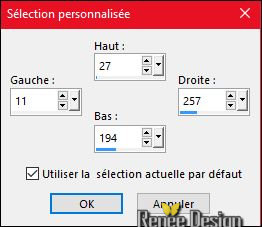
26.
Auswahl- In Ebene umwandeln
27. Ebenen- Anordnen- An erste Stelle verschieben
28. Effekte- Plugins – AAA Frame Foto Frame mit diesen Einstellungen
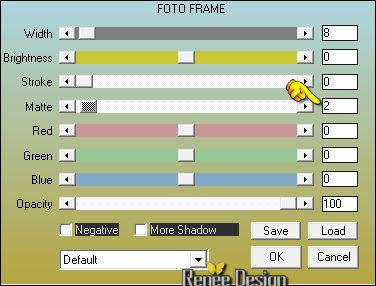
29.
Auswahl: Auswahl- Ändern-Verkleinern mit 10 pixels
30. Öffne die Tube ’’ bonne_fete_maman_carte.jpg’’
- Bearbeiten- Kopieren- Bearbeiten- In eine Auswahl einfügen
Auswahl-Auswahl aufheben
31. Öffne die Tube ‘’ bonne_fete_maman_image_2.pspimage’’
-Bearbeiten-Kopieren-Bearbeiten- Als neue Ebene einfügen
-Verschiebe sie es nach oben links
32. Ebenen- Einbinden-Nach unten zusammenfassen
33.
Effekte- 3D Effekte-Schlagschatten mit diesen Einstellungen -4/-8/55/1 schwarz
34.
Öffnen Sie den Pinsel ‘’ texte-maman-fete-mere’’ in Ihrem PSP
-Datei - Exportieren - Spezialpinsel, gib dem Pinsel einen Namen
35. Ebenen- Neue Rasterebene
36. Aktiviere das Pinsel-Werkzeug - und wählen Sie den Pinsel ‘’ texte-maman-fete-mere’’ mit diesen Einstellungen-Stemple rechts unten mit der VG-Farbe #ffffff

37. Effekte- 3D Effekte-Schlagschatten mit diesen Einstellungen 1/1/55/2 schwarz
38. Bild-Rand hinzufügen mit: 1 schwarz
39. Bild-Rand hinzufügen mit: 45 pixels #ffffff
40. Bild-Rand hinzufügen mit: 1 schwarz
41. Bild-Rand hinzufügen mit: 10 pixels #ffffff
42.Öffne die Tube ‘’titre’’-Bearbeiten-Kopieren-Bearbeiten- Als neue Ebene einfügen und verschiebe nach unten an den Rand
43. Bild - Größe ändern -Verkleinern mit 999 pixels Breite
Speichern als JPG
Ich hoffe es hat Ihnen genau soviel Spaß gemacht wie mir es zu schreiben.
Renée
Diese Lektion wurde von Renée geschrieben am 01/05/2016
Ausgabe
2016
*
* Jede Ähnlichkeit wie mit anderen Lektionen ist rein zufällig .
* Vergessen sie bitte unsere Übersetzer , Tubers und Skripteverfasser nicht und bedanken sie sich für ihre mühevolle Arbeit .
Danke schön Renée . *
*
*
| 


 Übersetzungen
Übersetzungen






 Wenn Sie dieses Logo sehen dann müßen die Filter im Unlimited Importiert werde
Wenn Sie dieses Logo sehen dann müßen die Filter im Unlimited Importiert werde 
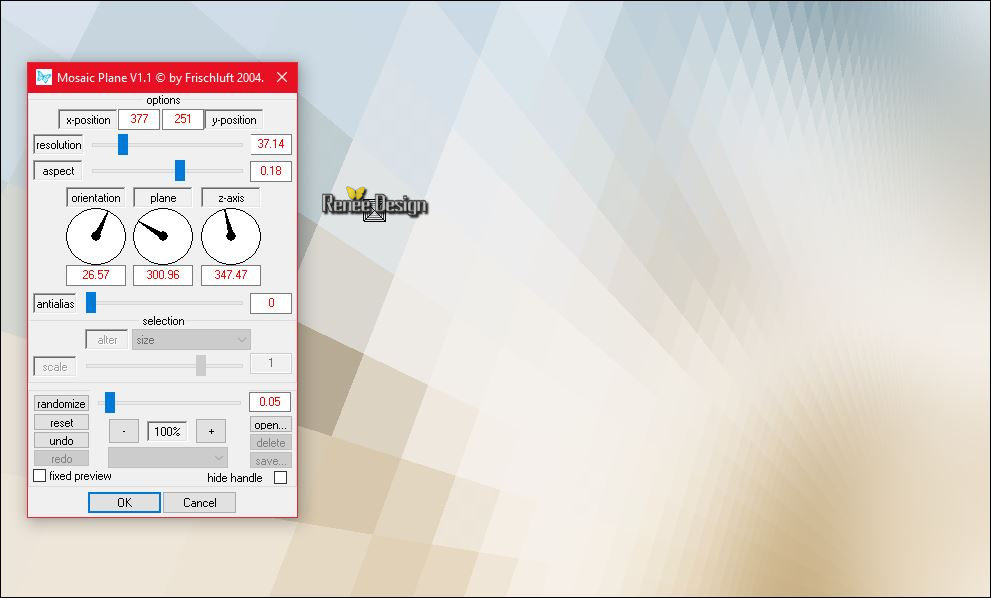
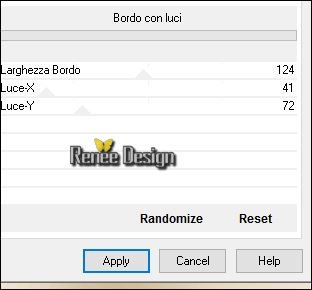
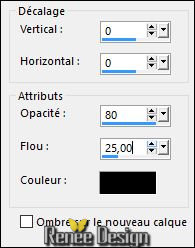
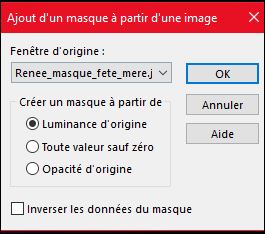
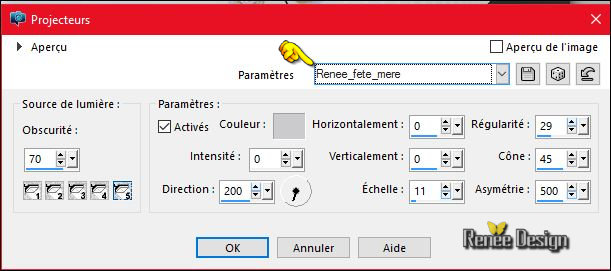

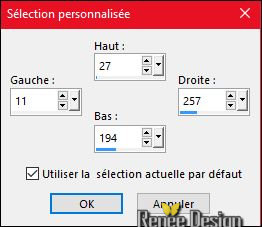
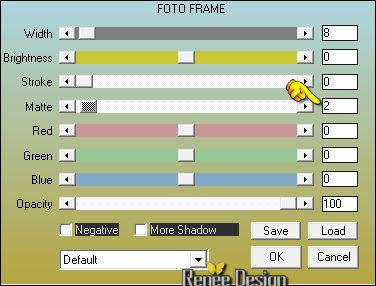


 Alle Rechten vorbehalten
Alle Rechten vorbehalten 